[Guide] Bilgisayardaki iCloud Fotoğraflarına Nasıl Erişilir
Erişmek isteyebileceğiniz birkaç sebep var.Bilgisayarınızdaki iCloud fotoğrafları. En önemlilerinden biri, tüm iCloud yedeklemesini geri yüklemek zorunda kalmadan iPhone'unuza geri gereksinim duymanız durumunda fotoğrafların ek bir yedeğini almaktır. İCloud fotoğraflarınızı PC'nize kaydetmek, fotoğrafları başka bir cihaza aktarmak için harika bir ilk adımdır. Bu, özellikle bir Android cihaza geçmek istediğinizde geçerlidir çünkü Android cihazını PC'ye bağlayabilir ve ardından fotoğrafları yeni cihaza aktarabilirsiniz.
Sebep ne olursa olsun, bu rehber paylaşacakiCloud Photos'a PC'de erişmenin üç etkili yolu. Bu üç yöntemin her birinin kendi avantajları ve dezavantajları vardır ve PC'nizdeki fotoğraflara erişmenize yardımcı olacak en iyi yöntemi bulacağınızı umarız.
- 1. Bölüm: iCloud Control ile PC'deki iCloud Fotoğrafları Nasıl Erişilir / İzlenir
- Bölüm 2: Bilgisayardan iCloud.com'a iCloud.com üzerinden erişin
- 3. Bölüm: iCloud Fotoğraflarınızı Bilgisayarınıza Çıkarmanın En İyi Yolu
1. Bölüm: iCloud Control ile PC'deki iCloud Fotoğrafları Nasıl Erişilir / İzlenir
Bilgisayarınızdaki iCloud fotoğraflarına erişmenin en kolay yolu, iCloud for Windows kullanmaktır. İCloud'u windows için ayarlama ve kullanma:
- Adım 1: Bilgisayarınıza iCloud'u indirmek ve kurmak için https://support.apple.com/kb/HT204283 adresine gidin.
- Adım 2: Windows için iCloud'u açın ve ardından kurulum işlemine başlamak için "Seçenekler" üzerine tıklayın.
- Adım 3: iCloud Photo Library'nin etkinleştirildiğinden emin olun ve ardından "Tamam" ı tıklayın. "Uygula" yı tıklayın; Apple cihazlarınızdaki iCloud fotoğraf kitaplığını açtığınızda, görüntüler bilgisayarınızda da görünecek.
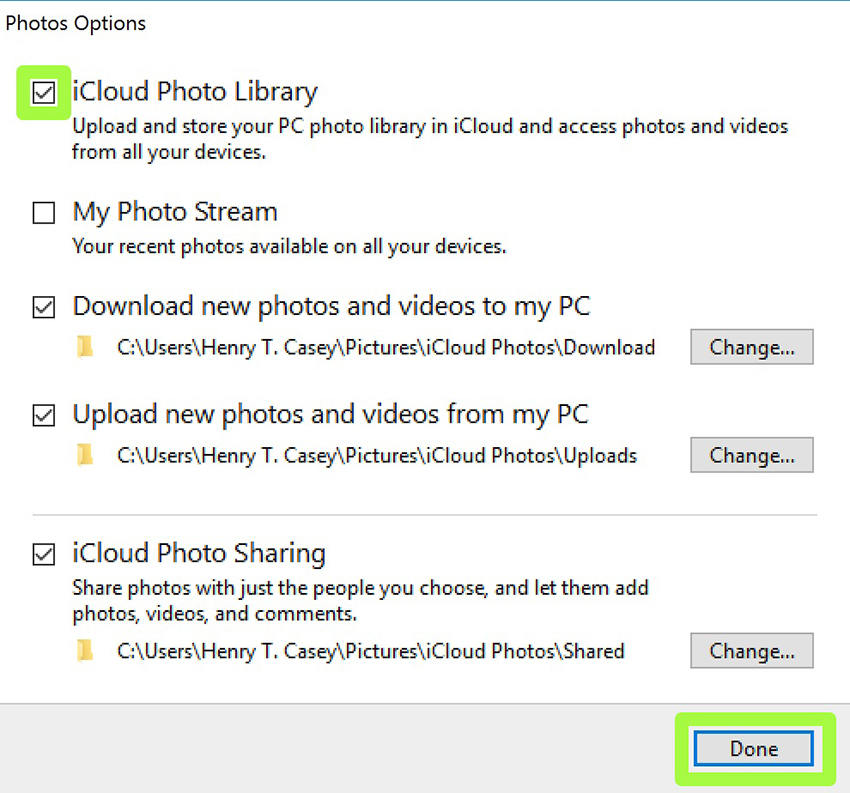
Bölüm 2: Bilgisayardan iCloud.com'a iCloud.com üzerinden erişin
İCloud'unuza kolayca erişebileceğiniz başka bir yolPC'deki fotoğraflar iCloud.com üzerindendir. İCloud.com'da iCloud hesabınıza giriş yapabilir ve ardından ihtiyacınız olan fotoğrafları indirebilirsiniz. İşte size süreç boyunca yardımcı olacak adım adım kılavuz:
- Adım 1: PC'nizdeki herhangi bir tarayıcıda iCloud.com'u açın ve hesabınıza giriş yapın.
- Adım 2: Bu iCloud hesabındaki tüm fotoğrafları görmek için "Fotoğraflar" seçeneğini tıklayın.
- 3. Adım: Daha sonra ihtiyacınız olan fotoğrafı seçebilir ve daha sonra bilgisayarınıza indirmek için "indir" simgesini tıklayabilirsiniz.
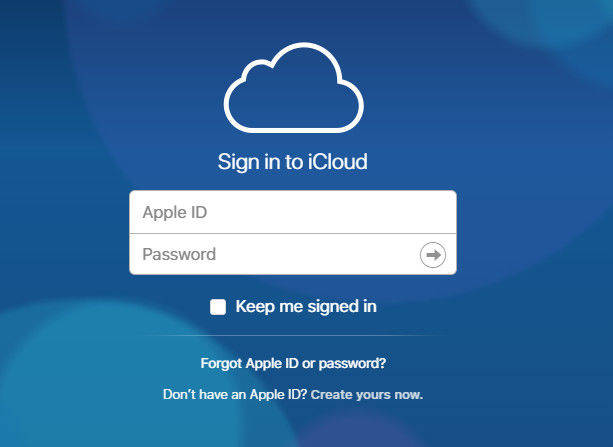
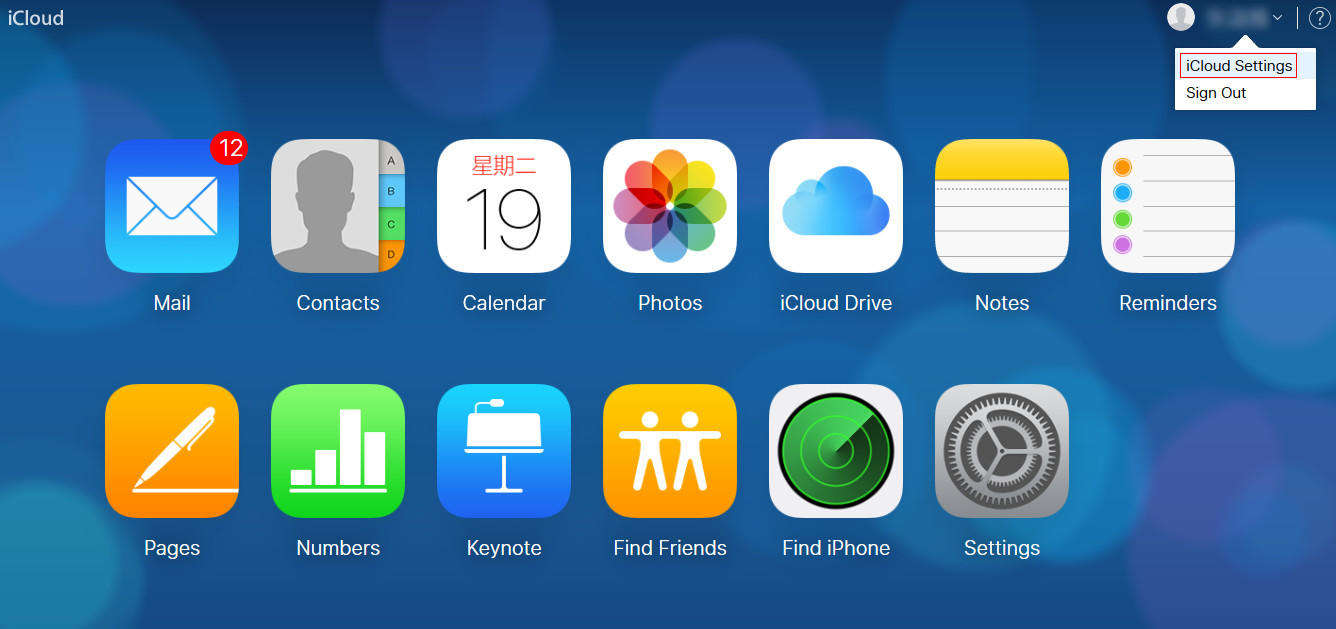
3. Bölüm: iCloud Fotoğraflarınızı Bilgisayarınıza Çıkarmanın En İyi Yolu
Yukarıdaki iki yöntem etkili olabilir ancak bunlarAyrıca oldukça zaman alıcı ve emek yoğun olabilir. İCloud fotoğraflarınızı bilgisayarda görüntülemek ve erişmek için daha iyi bir yol arıyorsanız, https://www.tenorshare.com/products/iphone-data-recovery.html sizin için en iyi seçenektir. Bu araç, iCloud hesabınıza kolayca erişmenizi, ihtiyacınız olan yedekleme dosyasını seçmenizi ve yedeklediğiniz bazı fotoğrafları seçerek çıkartmanızı sağlar.
Yukarıda açıklanan işlemi tamamlamak için aşağıdaki basit adımları izleyin:
Aşama 1: Bilgisayarınıza Tenorshare UltData'yı indirip yükleyin. Program kurulduktan sonra onu başlatın ve ana pencerede "iCloud Yedekleme Dosyasından Kurtar" düğmesine tıklayın. İCloud yedeklemelerine erişmek için iCloud hesabınıza giriş yapın.

Adım 2: Yedekleme dosyalarından ihtiyacınız olan görüntüleri içeren dosyayı seçin. Bir sonraki pencerede, bir sonraki adıma geçmek için “Next” düğmesine basmadan önce “Camera Roll & Video” ve “App Photos” öğelerinin seçili olduğundan emin olun.

Aşama 3: Program seçtiğiniz yedekleme dosyasındaki tüm fotoğrafları indirmeye başlayacaktır. İndirme işlemi tamamlandığında indirilen fotoğrafları önizleyin ve sonra bilgisayarınıza kaydetmek istediklerinizi seçin. Seçiminizden memnun kaldığınızda, görüntüleri kaydedebileceğiniz bir yer seçmek için "Kurtar" düğmesine tıklayın.
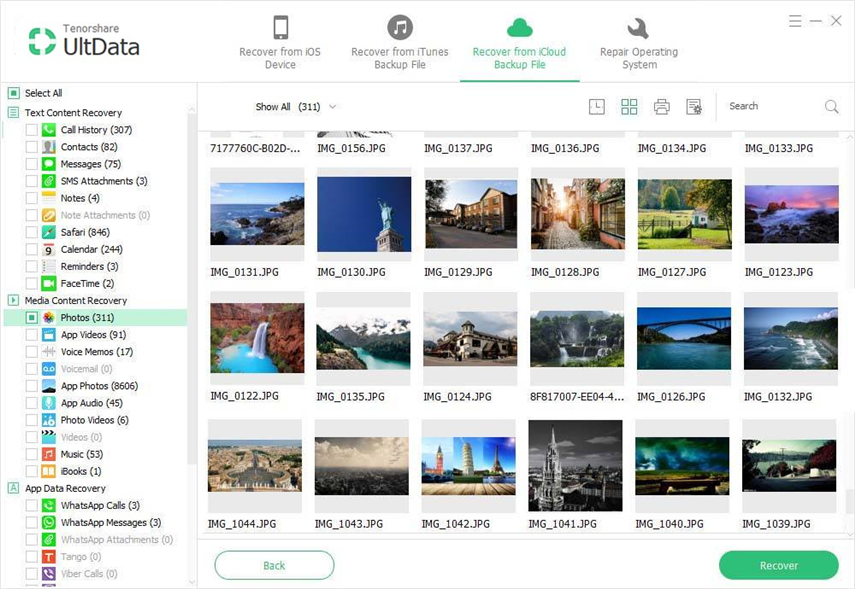
Özet:
İCloud fotoğraflarınıza PC’de erişmek,Fotoğraflarınızı güvende tutabileceğiniz ve gerektiğinde bunları bir cihazdan diğerine kolayca aktarabileceğiniz en iyi yöntemler. Bu yazıda, PC'deki iCloud Photos'a erişmenin en iyi yollarından bazılarını sizinle paylaştık. Umarız mükemmel bir yol bulmuşsunuzdur. Aşağıdaki yorumlar bölümünde bize bildirin.









